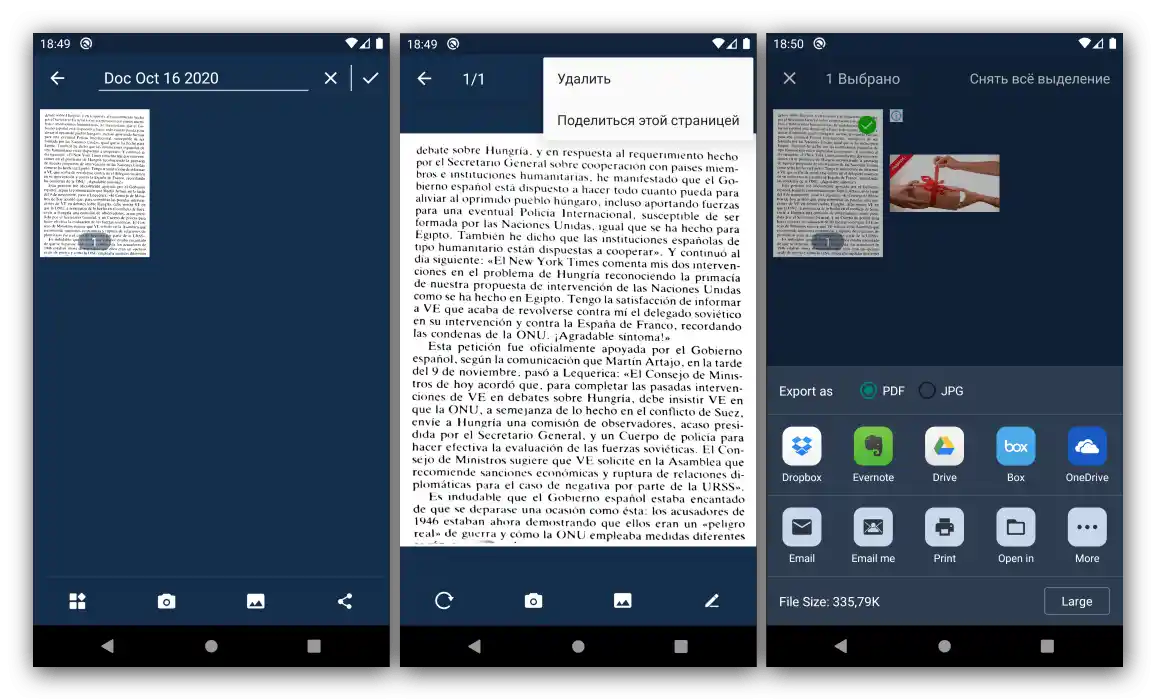CamScanner
Jedna z nejznámějších a nejoblíbenějších aplikací pro skenování, které existují pro "zeleného robota". CamScanner je mocný a pokročilý nástroj, který má ve svém arzenálu jemná nastavení kamery pro dosažení nejlepších výsledků, stejně jako prostředek pro úpravu skenů, který se málo čím liší od stolních analogů jako ABBYY FineReader, – například bez větších problémů lze exportovat hotový sken ve formátu PDF.
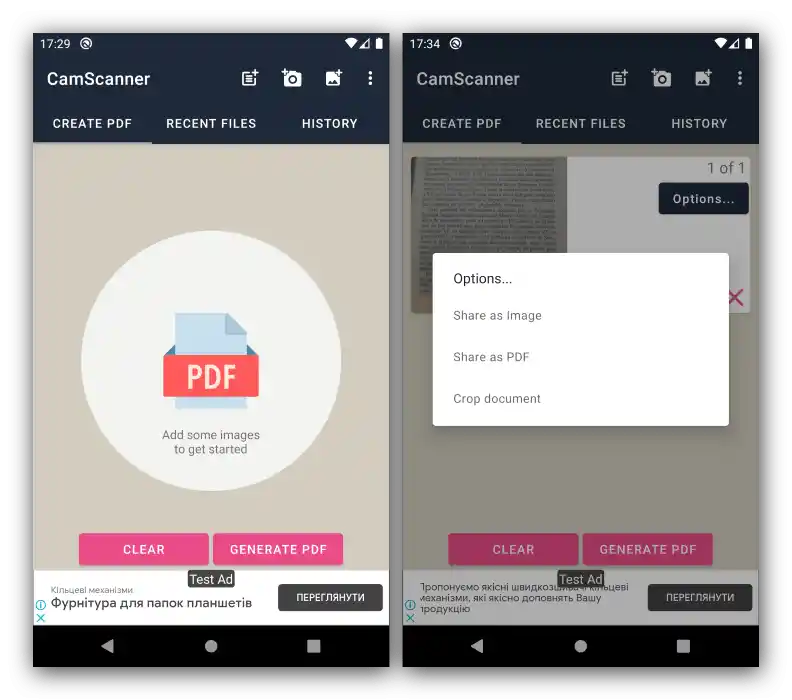
CamScanner umožňuje nejen vytvářet skenované kopie, ale také upravovat fotografie pořízené v jiné aplikaci. Získaná data, kromě exportu do paměti zařízení, lze odeslat do cloudového úložiště (vyžaduje placené předplatné), a také vytisknout na kompatibilní tiskárně. Nedostatků, kromě místy nepohodlného rozhraní, bylo zjištěno více, proto můžeme tuto aplikaci s klidem doporučit.
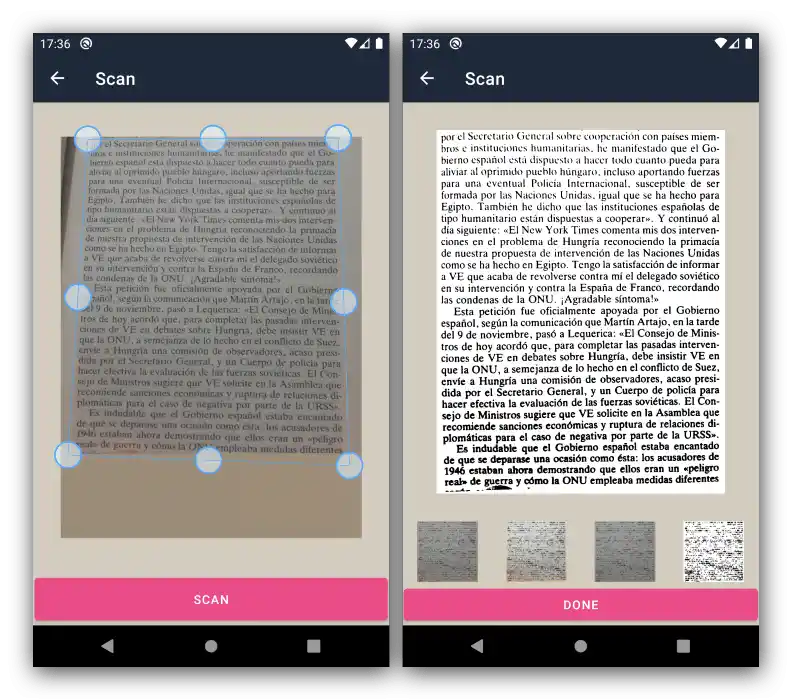
Dokumentový skener
Jak je z názvu jasné, aplikace je plně orientována na daný úkol. Stejně jako výše zmíněný CamScanner, toto řešení se může pochlubit širokým souborem funkcí. Nejzajímavější z nich je podpora plnohodnotného OCR s importem takových souborů jak do programů pro stolní operační systémy, tak do samotného Dokumentového skeneru, a také kompatibilita s balíčkem OpenOffice.

Ostatní funkce jsou srovnatelné s konkurencí: přizpůsobitelné prostředí kamery, editor skenů s exportem výsledků do PDF, podpora ukládání do cloudu a další. Otevřeným nedostatkem můžeme nazvat absenci řady funkcí ve bezplatné verzi a aplikaci vodoznaku na pořízené snímky, stejně jako všudypřítomnou reklamu.Nicméně, pro občasné používání je Document Scanner skvělou volbou.
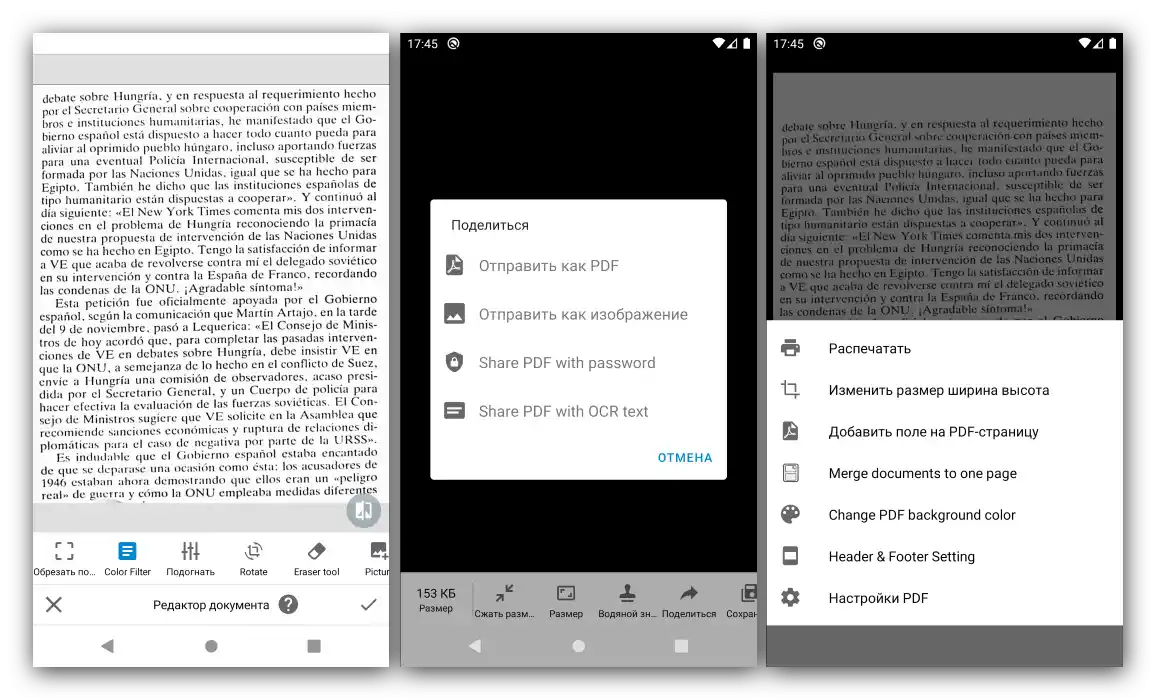
Office Lens
Společnost Microsoft neustále posiluje své postavení na trhu Android softwaru, zejména balíčkem kancelářských aplikací, z nichž jedním je řešení Office Lens. Od konkurence se odlišuje především možností skenovat nejen dokumenty, ale také objekty jako vizitky, tabule s poznámkami a fotografie.
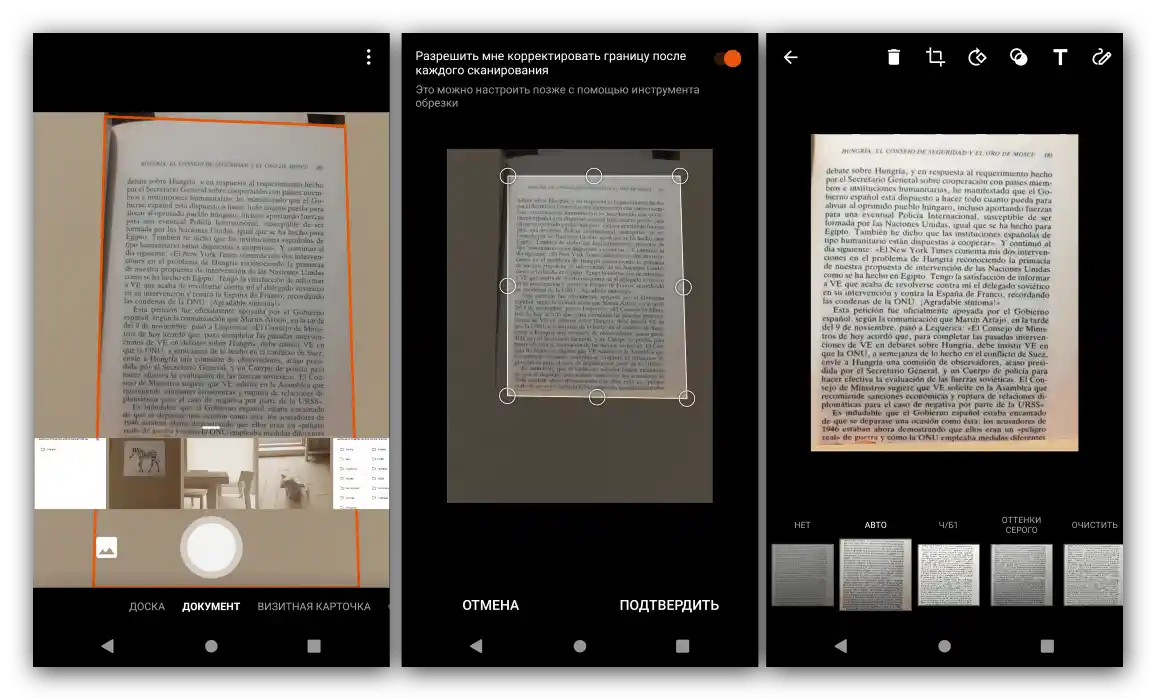
Skeny lze upravit pomocí poměrně jednoduchého editoru. Výsledky práce Office Lens lze exportovat ve formátu JPG nebo PDF, zatímco pro odeslání do OneNote a dalších aplikací balíčku je vyžadováno předplatné Office 365. Kromě posledního a poměrně velké velikosti nebyly u tohoto nástroje zjištěny žádné další nedostatky.
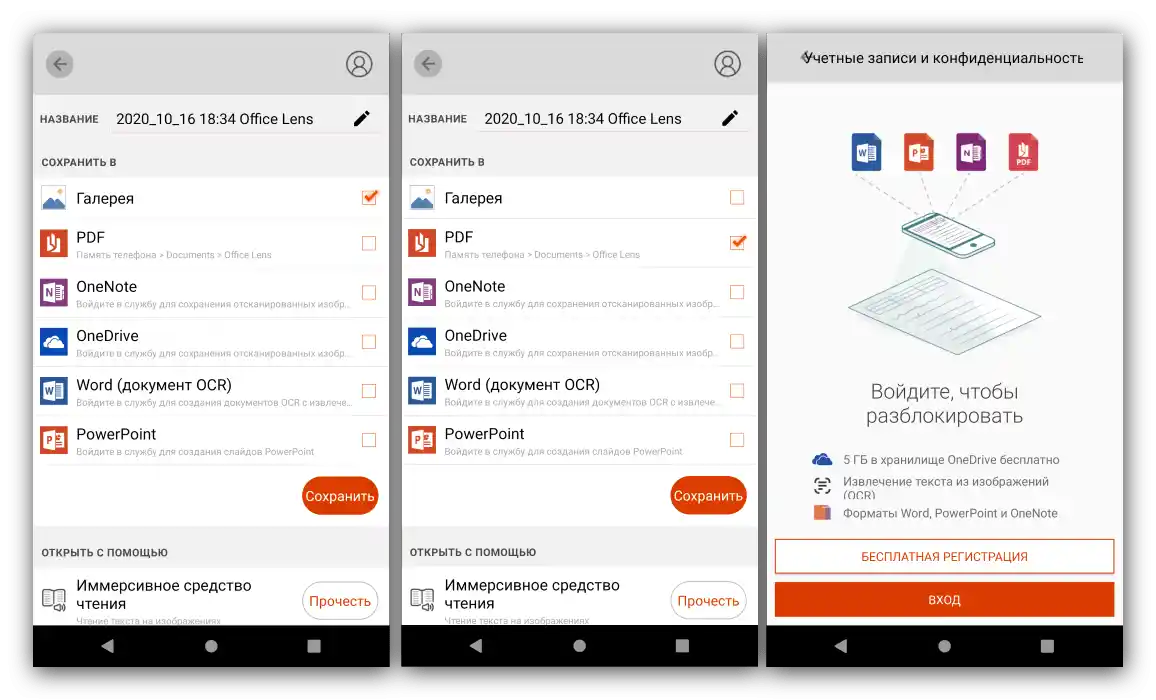
Fast Scanner
Uživatelům, kteří potřebují skenovat dokumenty pomocí smartphonu a odesílat získané výsledky, můžeme doporučit řešení Fast Scanner. Co se týče funkcí, je srovnatelné s Office Lens: rychlé skenování a základní úpravy s intuitivním rozhraním, následný export ve formátu JPG nebo PDF do paměti zařízení nebo cloudové služby.
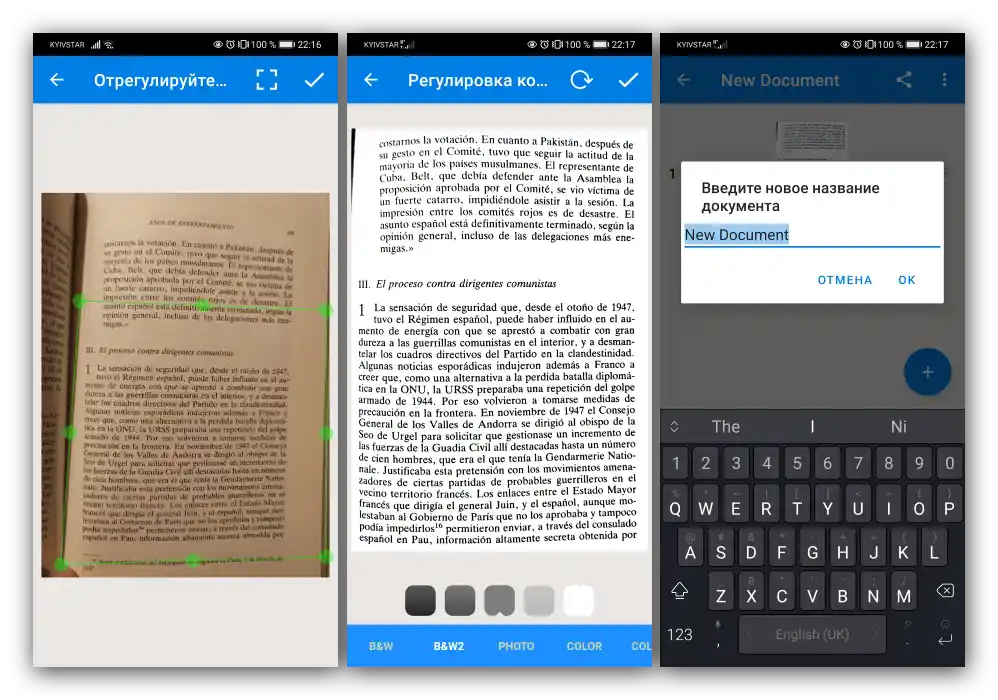
Pomocí aplikace od vývojářů, která se stahuje samostatně, je možné odeslat hotové soubory jako fax nebo na tisk, pokud to bude potřeba. Bohužel, ani zde se neobešlo bez nedostatků – v bezplatné verzi programu lze provést omezený počet snímků, po kterých bude nutné zakoupit plnou verzi Fast Scanneru.
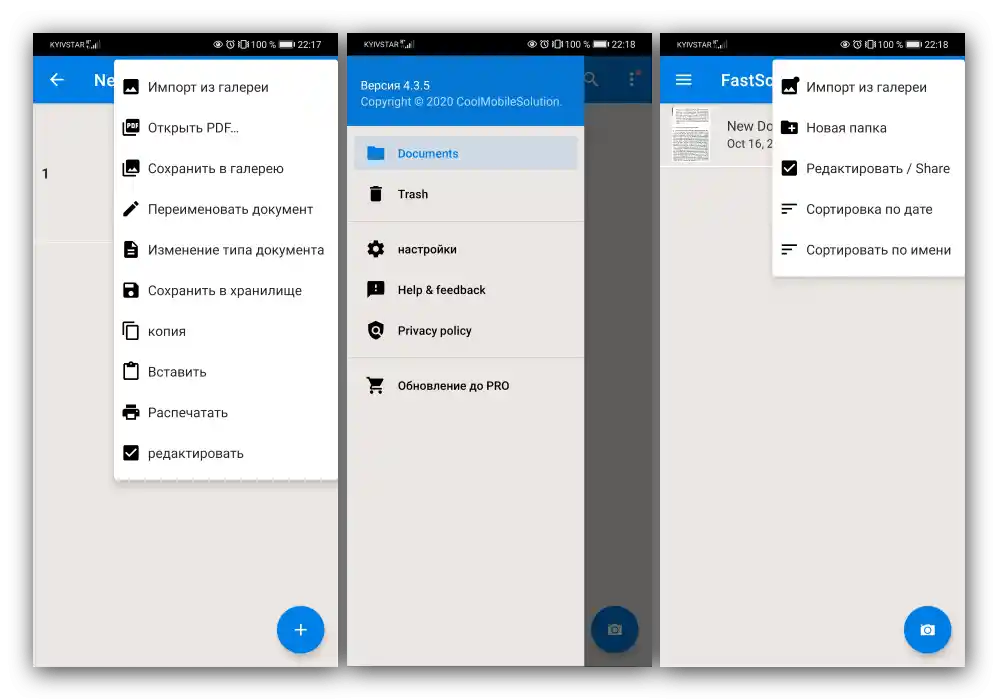
Tiny Scanner
Aplikace plně odpovídá svému názvu, představuje nejlehčí řešení ze všech výše zmíněných. Malá velikost však není překážkou – Tiny Scanner je plnohodnotný nástroj, který se málo čím liší od Document Scanneru.Jak již dříve zmíněné programy, zvažovaný umí vytvářet předem nastavené snímky, které lze poté uložit jako PDF.
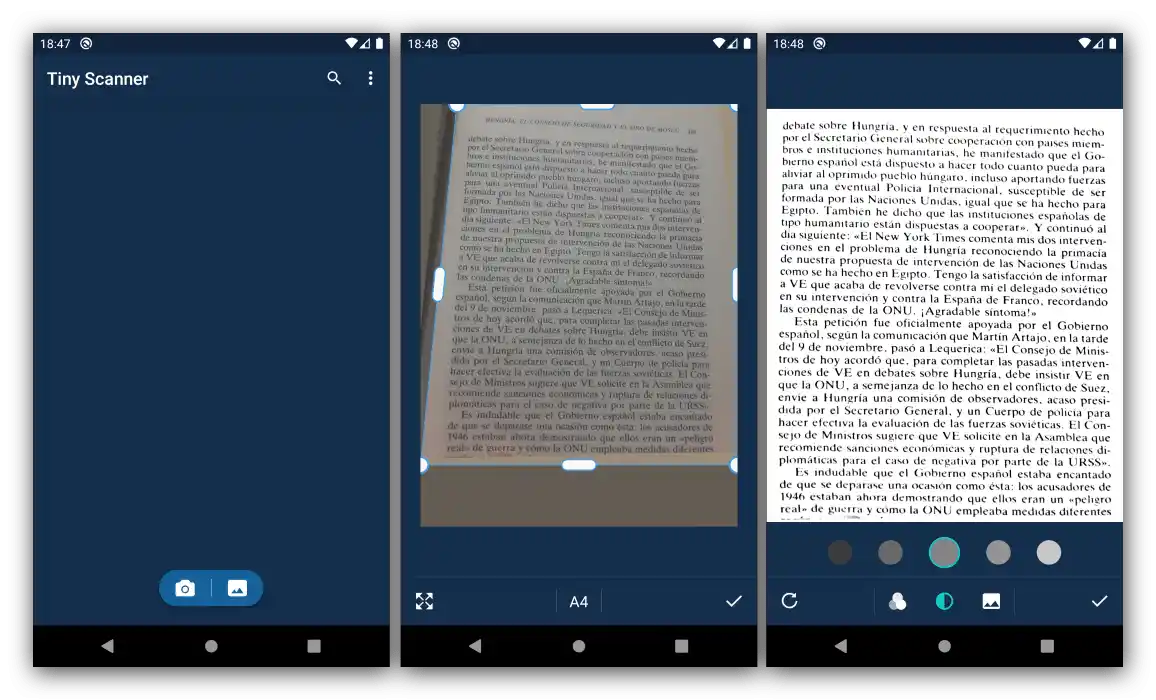
S dodatečnými možnostmi to však není tak dobré – existuje podpora síťových úložišť, ale tímto se bezplatná funkčnost omezuje. Je zde možnost odeslání výsledku na tisk, ale ta vyžaduje stažení samostatného placeného nástroje. Jednoznačným mínusem je poměrně otravná reklama.